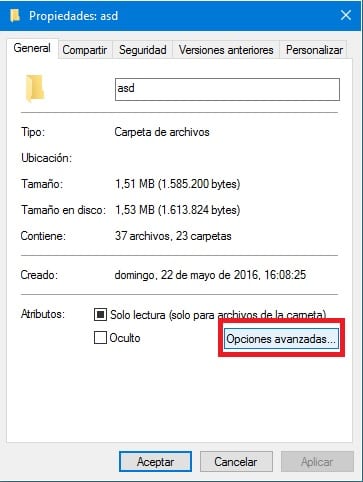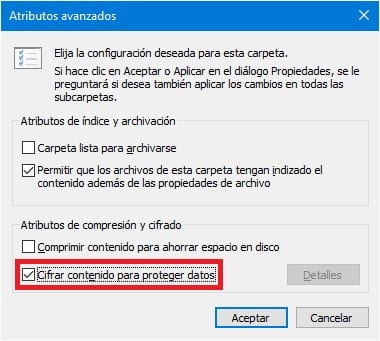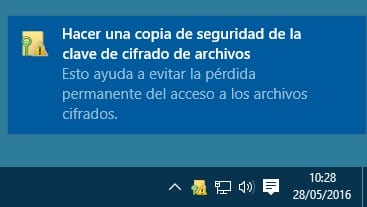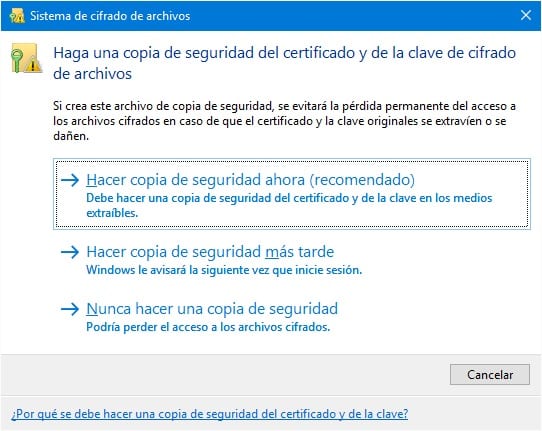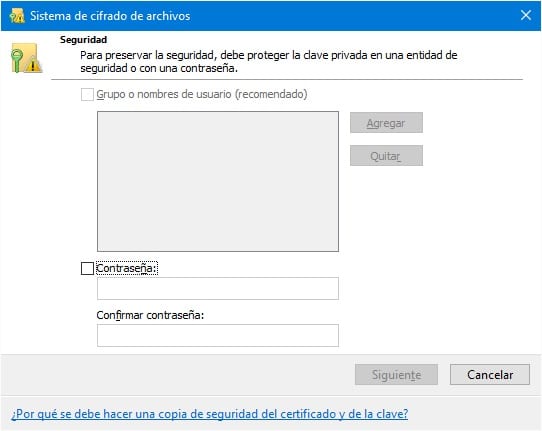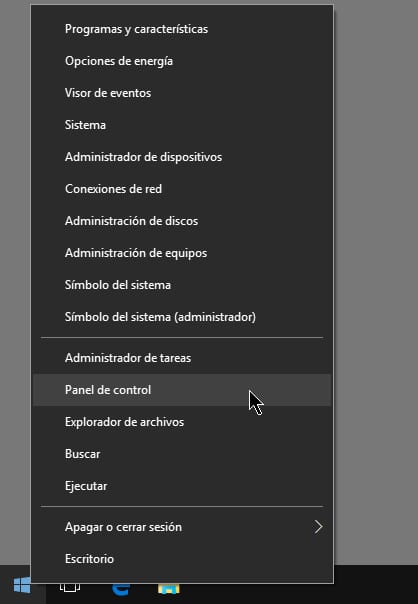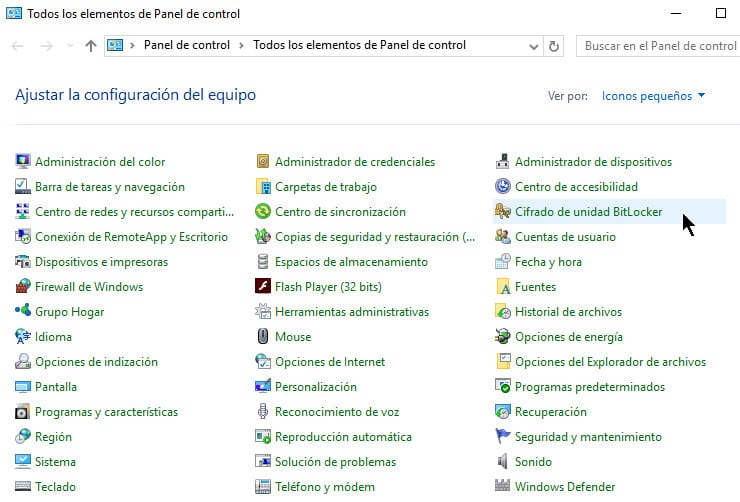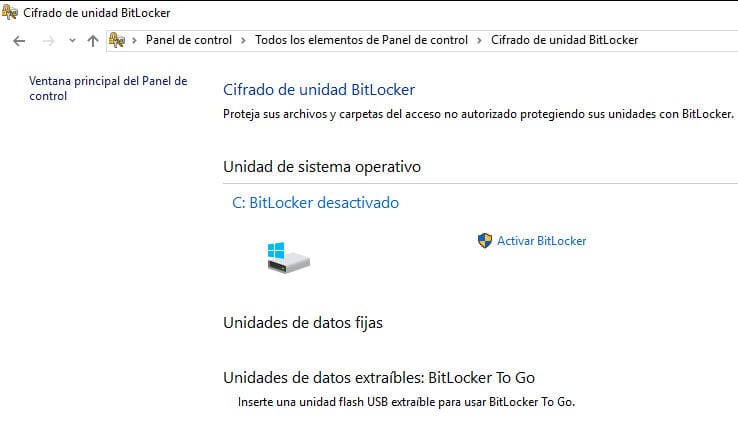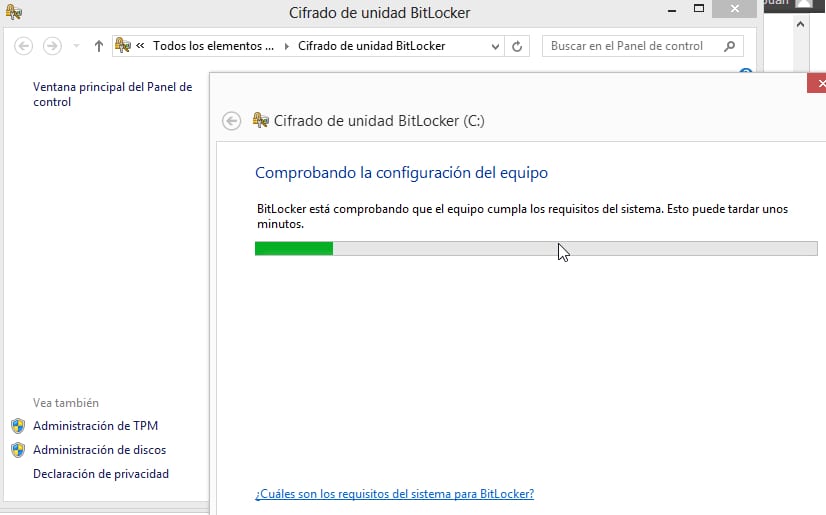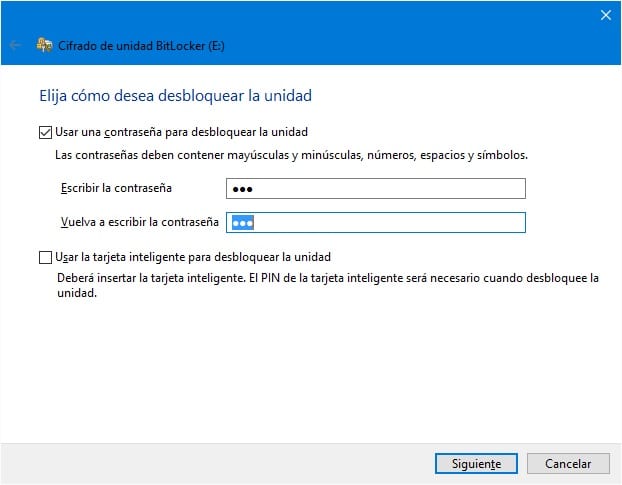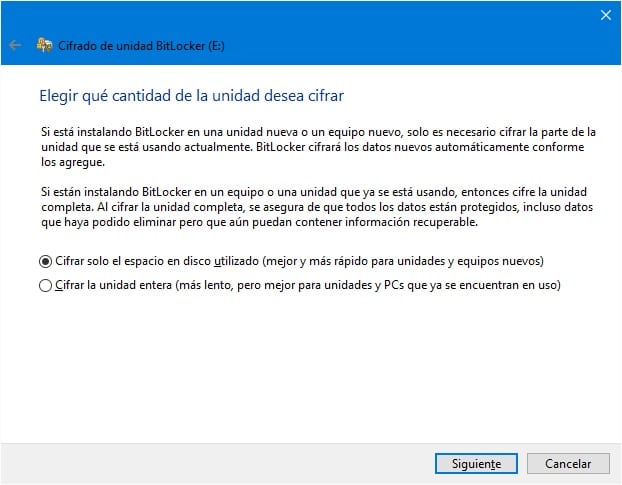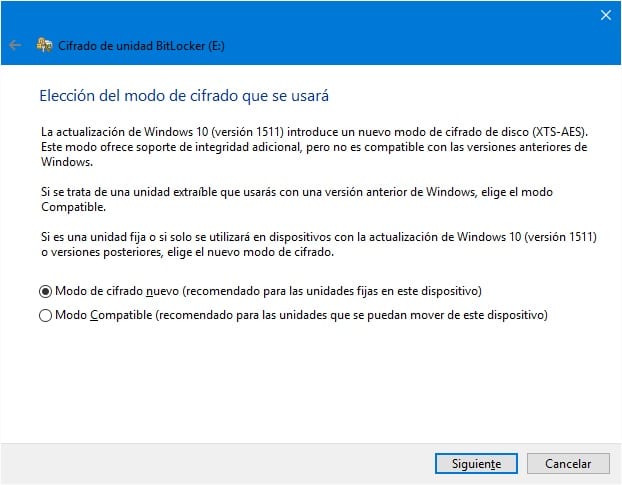Microsoft一直是关注用户数据安全性的公司。 从Windows XP开始,实施了称为EFS的加密系统 允许通过用户建立的密码保护敏感信息,该密码已被维护 到最新的Windows 10 兼容性,尽管存在安全问题。
随着时间的流逝,除了用于相同目的甚至实施的第三方工具的出现,加密功能在以下版本的系统中得到了改进 通过名为BitLocker的虚拟容器创建了一个新容器。 在下一个教程中,我们将向您展示一些使用Windows 10加密数据的方法。
使用EFS加密信息
可能是在计算机中加密文档的最快方法 在Windows 10中,它正在使用自己的加密工具EFS (加密文件服务)。 该工具非常简单,只需单击几下即可为所有文件提供保护。
在向您展示系统之前,我们必须警告您通过以下方式加密的文件: EFS与创建它们的用户帐户相关联。 其他用户帐户,即使具有管理员权限,也将无法访问您的内容。 因此, 确保您保留密码 否则您的文件将永远被锁定。
这样我们就可以开始工作了。 这些是使用EFS服务加密文件所必须遵循的特定步骤:
- 做 右键单击文件或文件夹 您要保护的内容并转到菜单 物业.
- 在 常规选项卡,请点击指示 高级选项…
- 在压缩内容以节省磁盘空间的选项框下方,您将看到另一个提示 加密内容以保护数据。 我们将选择它,然后单击 确定按钮.
- 对于目录, 系统将询问我们是否要加密整个文件夹的内容,还是要包含所有文件和子文件夹的内容? 让他们吊死它。 选择您感兴趣的选项并接受更改。
这样,我们就可以完成信息的加密。 现在,您的文件和文件夹已经受到保护,不会受到他人的注意,并且其图标上的挂锁就是其中的一个例子。 一切 这个过程是可逆的,然后只需返回文件的属性,然后取消选中“加密内容”选项即可解密文件和文件夹的内容。
但是,在 Windows Noticias 我们知道 内存很脆弱,备份我们的密码也无济于事 为了安全。 这就是为什么我们在下面向您展示如何制作EFS加密密钥的备份副本。
备份EFS密钥
如果要制作EFS密钥的备份副本,必须遵循的步骤如下:
- 点击 烤面包机 你会看到什么 用EFS加密时 然后选择 进行备份.
- 选择 立即备份.
- 导出证书 系统提出的建议,保留其表示完整的选项。 我们将按下按钮 以下.
- 我们将选择密码 导出证书以及以后的位置。
通过这些步骤,我们将可以使用EFS密钥成功导出文件以恢复文件。
使用BitLocker加密信息
要在Windows 10中激活BitLocker加密,我们将遵循以下步骤:
- 进入控制面板 从用户菜单中(右键单击开始按钮)。
- 打开 BitLocker驱动器加密。
- En 操作系统磁盘驱动器,展开磁盘驱动器信息,然后点击或单击 启用BitLocker。 可能会要求您提供管理员密码或确认您的选择。
- 磁盘驱动器加密向导 BitLocker可能需要一些时间来准备您的计算机。 按照说明进行操作,直到出现屏幕 选择启动时如何解锁磁盘驱动器.
- 选择锁定方式 磁盘,然后按照说明进行操作,直到您要如何备份恢复密钥?
- 选择您要如何备份恢复密钥,然后点击或单击“下一步”。
- 您可能需要打印安全密钥的副本以保存它。
- 选择要加密的磁盘驱动器卷,然后点击或单击“下一步”。
- 请执行以下任一操作:
- 至 立即开始加密 驱动,点击或单击 开始加密。
- 为确保您的PC可以同时读取加密密钥和恢复密钥, 选中“运行BitLocker系统”复选框 ,然后点击或单击 继续.
运行系统检查 它是确保BitLocker正常工作的方法之一,尽管它可能花费更长的时间,并且您必须重新启动计算机。 如果选择运行系统检查,请确保在重新启动之前已保存所做的工作。 重新启动后,计算机将要求您解锁磁盘驱动器 您选择的方法的操作系统。
使用BitLocker驱动器加密的相同方式,您可以阻止 固定数据光盘或可移动数据光盘驱动器 具有BitLocker To Go功能。